
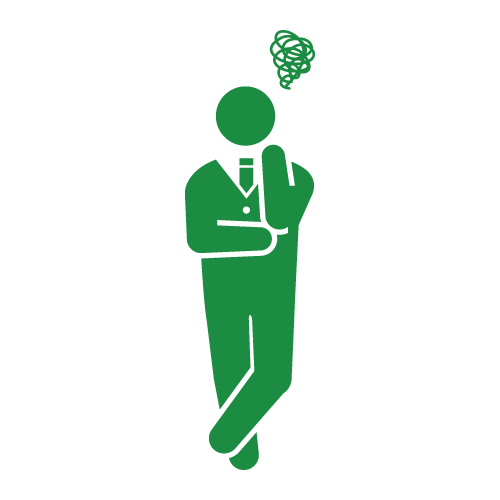
- 画像編集に時間がかかる
- 効果的なクリエイティブをデザインする方法がわからない
こんなお悩みはありませんか?
LINE Creative Labは、LINE広告のクリエイティブを無料で作れるクリエイティブツールです。
誰でも無料で使うことができて、クオリティの高いクリエイティブが自動で作成できます。
この記事では、LINE Creative Labの特徴や使い方を解説しますので、ぜひ参考にしてみてください。
目次
LINE Creative Labとは?
LINE Creative Lab(ライン クリエイティブ ラボ)とは、LINE広告向けのクリエイティブを無料で作れるLINEヤフー社のツールです。
複数のテンプレートが用意されていて、テキストや画像を追加するだけで、クオリティの高いクリエイティブを作成できます。
作成したクリエイティブはダウンロードも可能です。
LINE Creative Labの特徴
LINE Creative Labの特徴をご紹介します。
利用が無料
LINE Creative Labは、誰でもすべての機能が無料で利用できます。
有料ツールとしては、AdobeのPhotoshopやIllustratorなどが代表的ですが、利用料金がかかります。
費用はかけたくないけど、クオリティの高いクリエイティブを作りたい方にオススメです。
テンプレートが豊富
LINE Creative Labには、300種類以上のデザインテンプレートが用意されています。
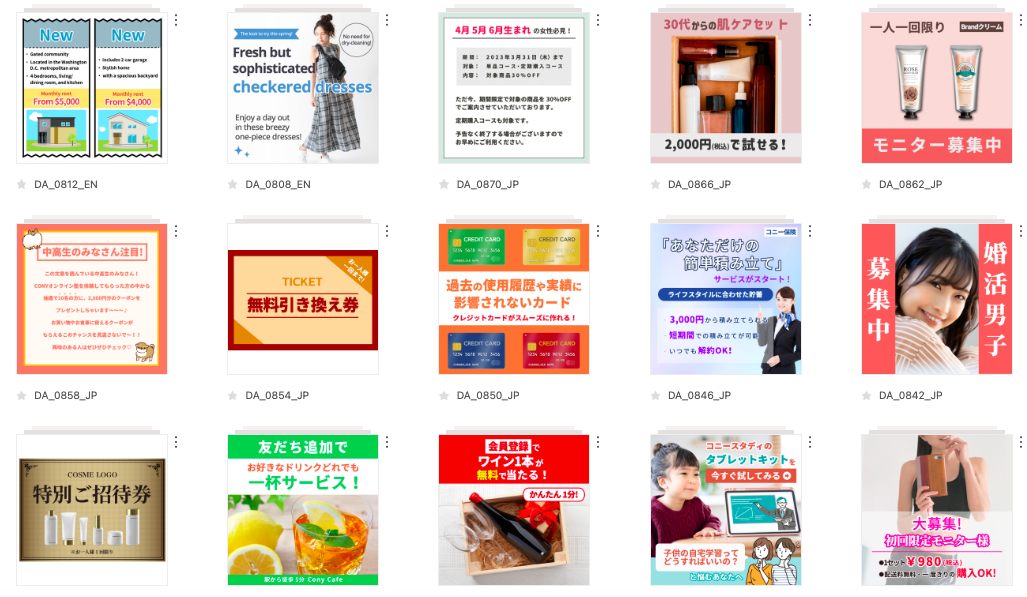
テンプレートが豊富に揃っているLINE Creative Labであれば、誰でも簡単にクリエイティブを作成できます。
自動作成できる
LINE Creative Labには、「自動作成」機能があります。
自分の使いたい画像をアップロードして、好きなテキストを入力するだけで、複数のデザインを自動で作成してくれます。
素材画像やテキストの量によって、作られるデザインが違うので、いろいろ組み合わせてみましょう。
動画クリエイティブが作成できる
LINE Creative Labでは、画像・テキスト・ロゴを入力して数回クリックするだけで、シンプルな動画クリエイティブを簡単に作成できます。
一から動画クリエイティブを作成する場合、ある程度の時間が必要になります。
LINE Creative Labを活用し、スライドショースタイルの動画クリエイティブを作成して、より効果的なLINE広告を配信することができます。
※動画クリエイティブはLINE広告が利用可能なアカウントのみ作成できます。
他媒体で使用している画像をLINE用サイズに変更できる
「クイックトリミング」という機能を使うと、他媒体で使用している画像をLINE用サイズに変更できます。
あらかじめ用意した画像が広告のサイズに合わない場合でも、最大15枚の画像を一度に最適なサイズでトリミングできます。
他媒体で使用して反応が良かったクリエイティブなど、LINE広告でも試してみましょう。
作成したクリエイティブのダウンロードができる
LINE Creative Labで作成したクリエイティブは、ダウンロードができます。
例えば、自動作成で作った画像をダウンロードして他のSNSにも投稿する、といったことも可能です。
LINE Creative Labで作成できるサイズ
LINE Creative Labで作成できるサイズは、下記の通りです。
| 比率(画像) | 正方形(1080×1080)、長方形(1200×628) |
| 比率(動画) | 1:1 / 16:9 / 9:16 |
| ファイル形式 | JPG、PNG、BMP |
| ファイルサイズ | 5MB |
LINE Creative Labは、LINE広告向けの画像制作ツールなので、リッチメニューやリッチメッセージに適した画像制作はできません。
LINE Creative Labの使い方
LINE Creative Labの使い方を解説します。
利用開始の手順
まずはLINE Creative Labにログインします。
① Google ChromeでLINE Creative Labを開きます。
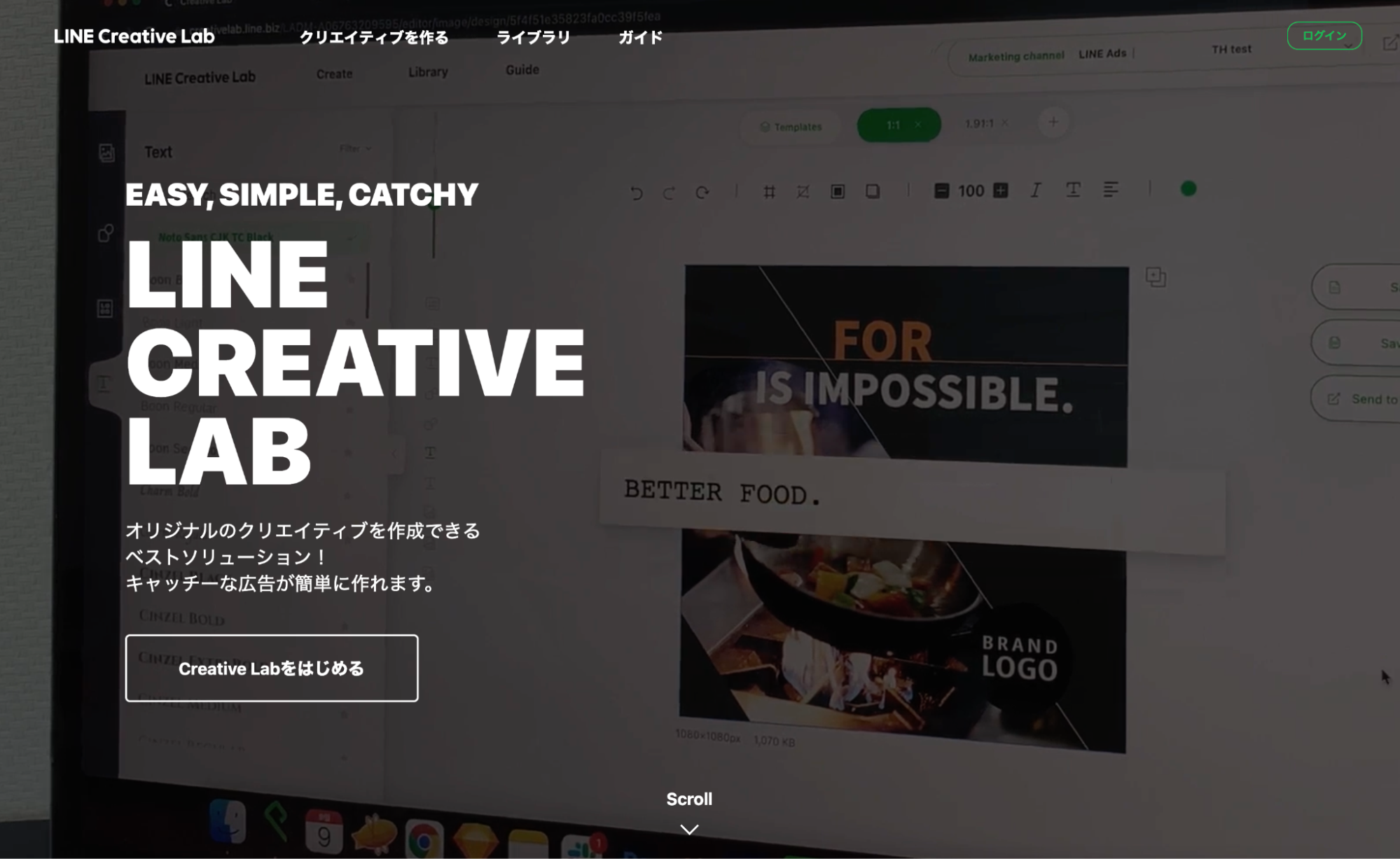
② LINEアカウントまたはビジネスアカウントでログインします。
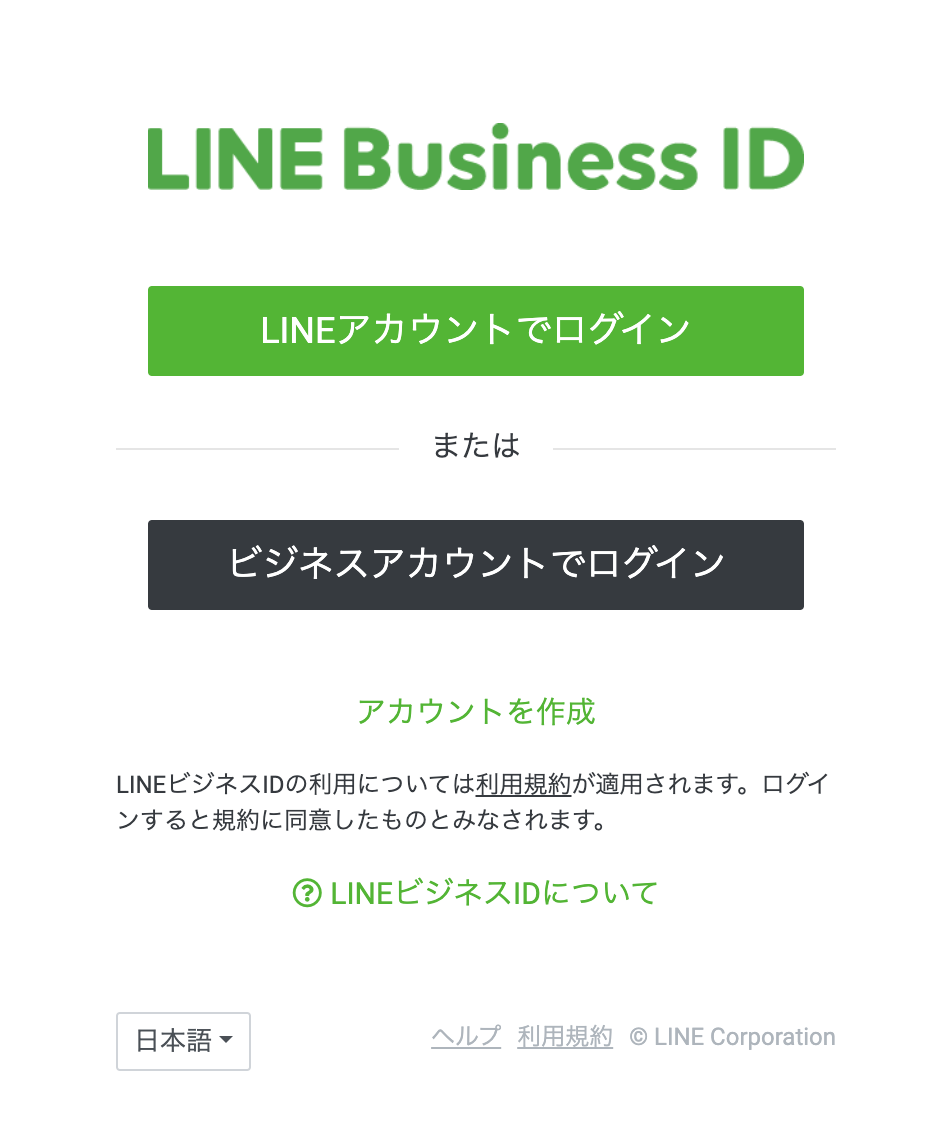
③「利用規約」と「プライバシーポリシー」を確認し、「同意して続ける」をクリックします。
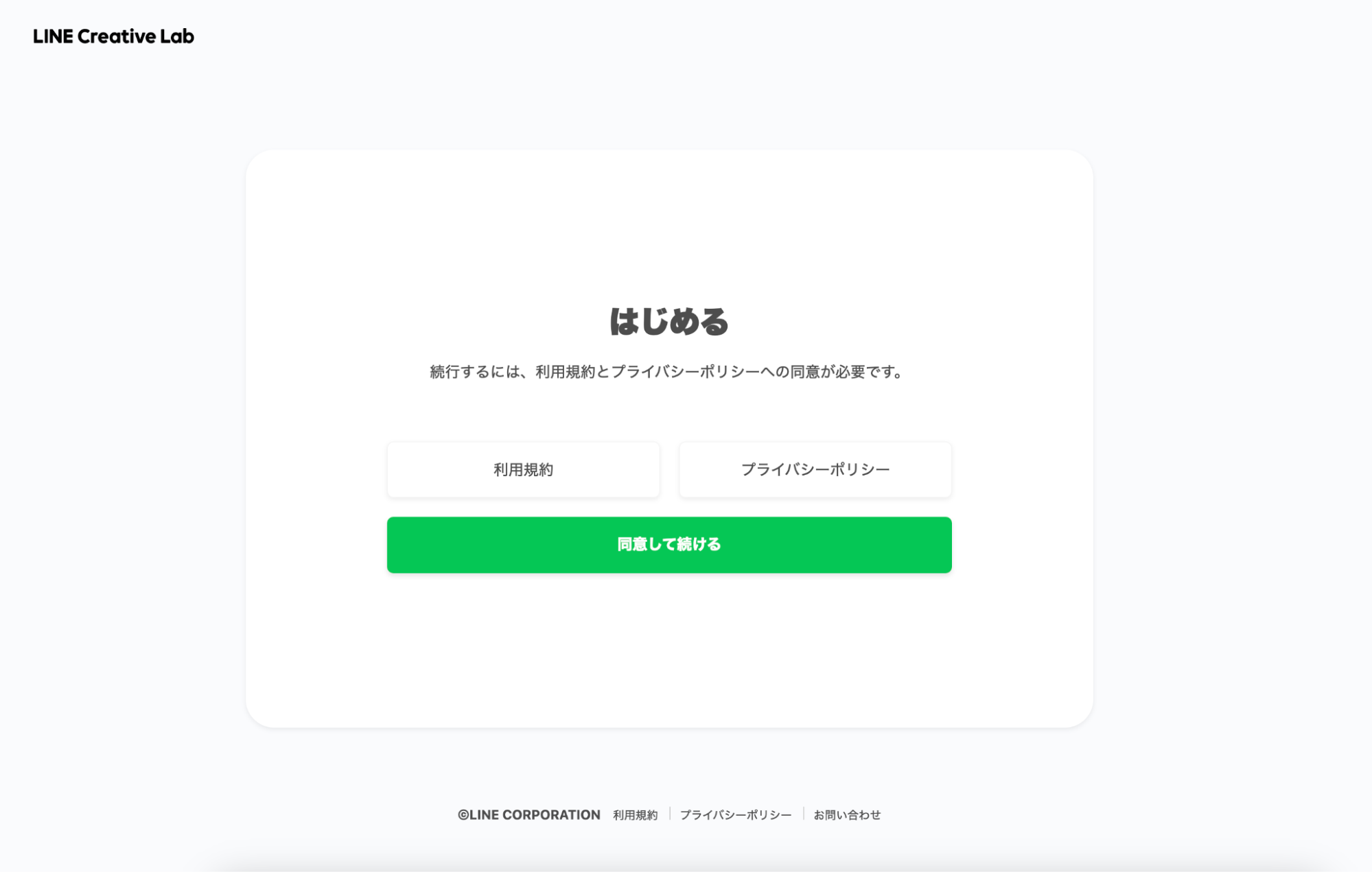
④ これで利用開始できます。
自動作成
自動作成の使い方を解説します。
① LINE Creative Labのトップページより「クリエイティブを作る」をクリックし、「自動作成」を選択します。
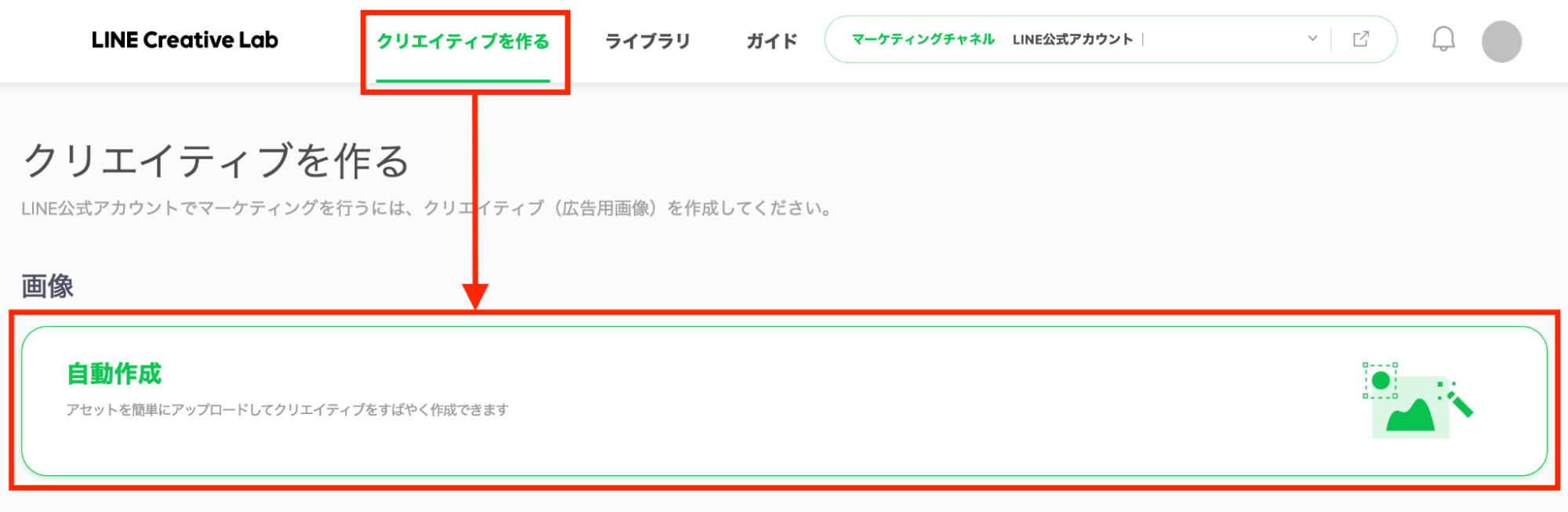
② 「画像」へ使いたい画像をアップロードし、「メインテキスト」と「サブテキスト」を入力します。
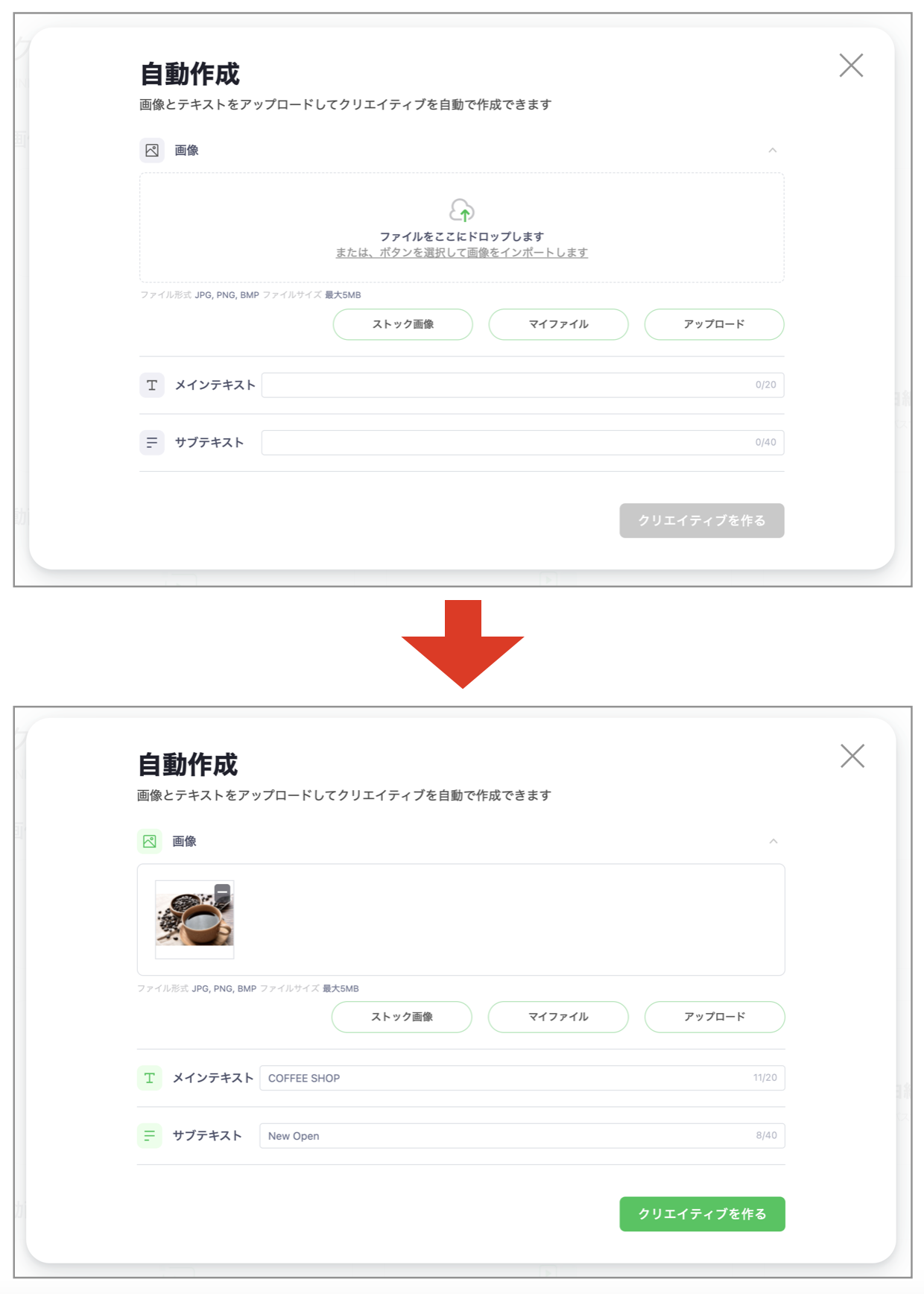
③ 「クリエイティブを作る」をクリックします。
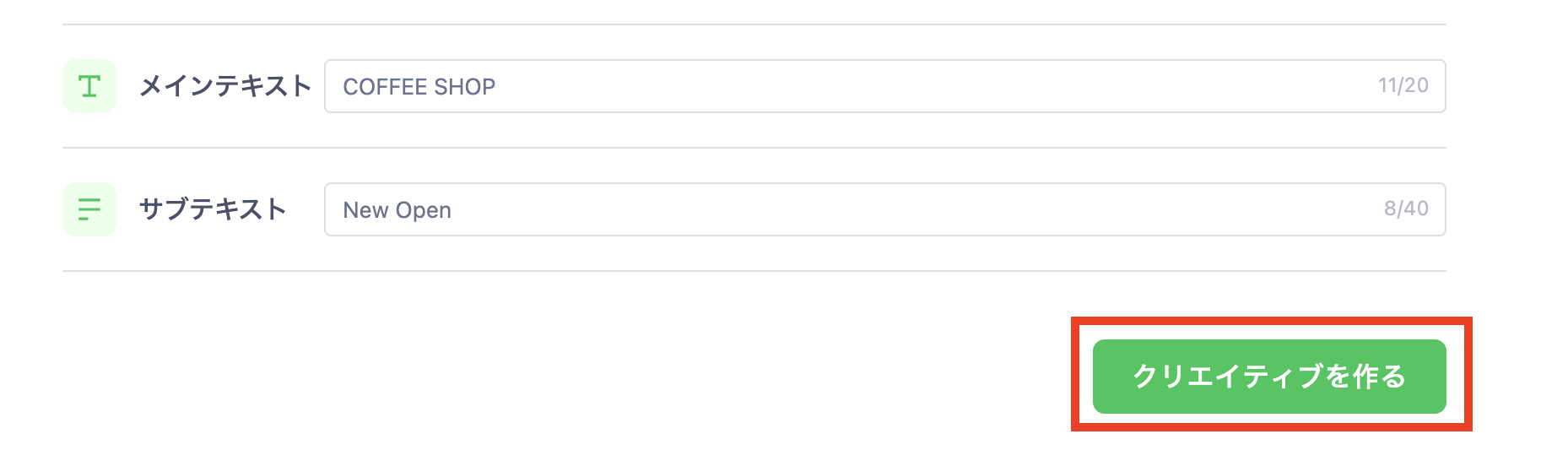
④ 自動でさまざまなデザインが作成されるので、好みのクリエイティブを最大9個まで選択します。「次ページ」をクリックすると別のデザインが表示されます。
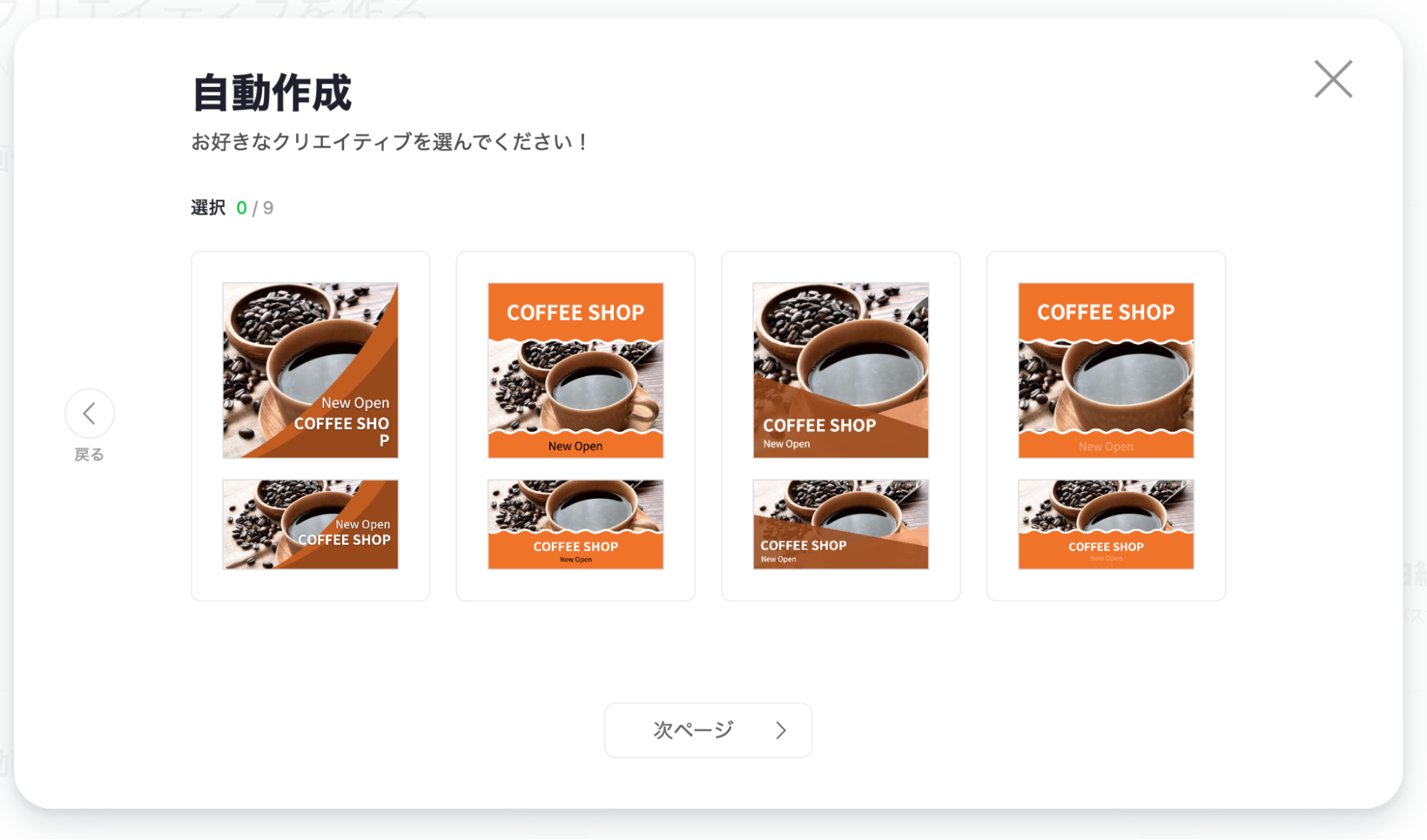
⑤ 好みのクリエイティブを選択すると「編集」か「LINE公式アカウントに送る」が選択できます。
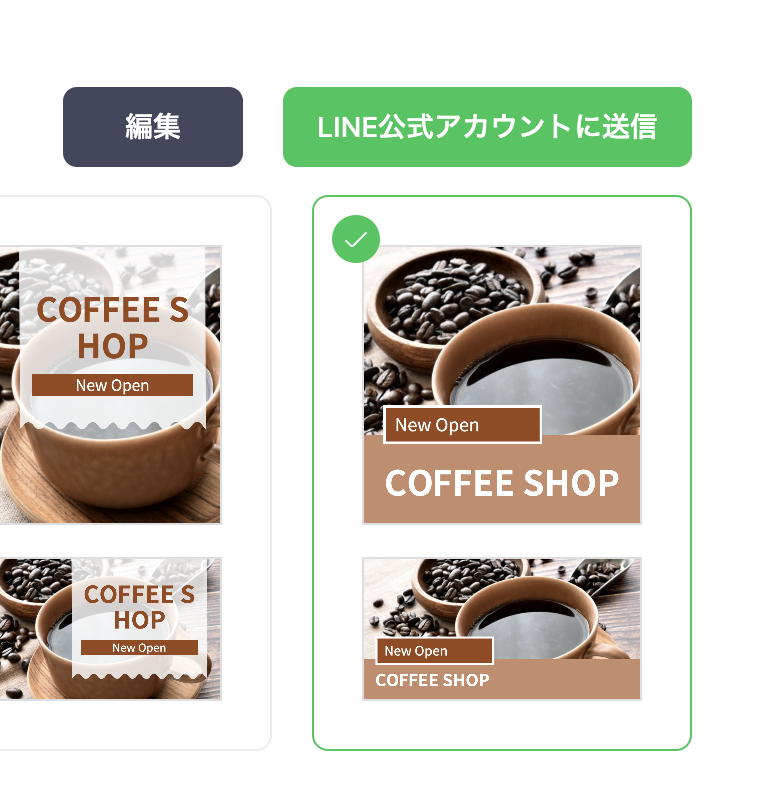
⑥ 「編集」は文字や文字色の変更、画像の入れ替え等の編集が可能です。
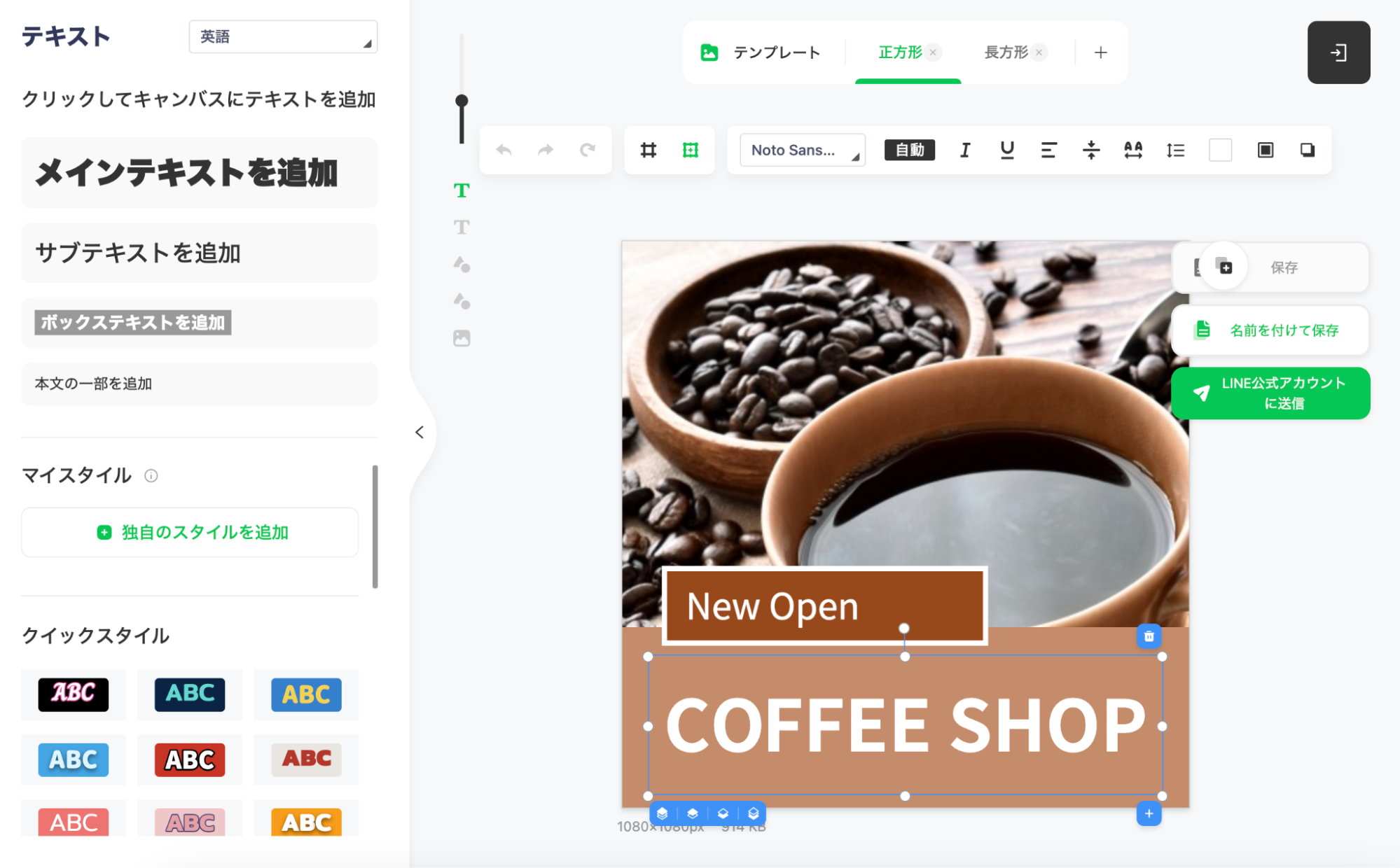
⑦ 「LINE公式アカウントに送信」は、作成したクリエイティブをLINE公式アカウント側に送信できます。
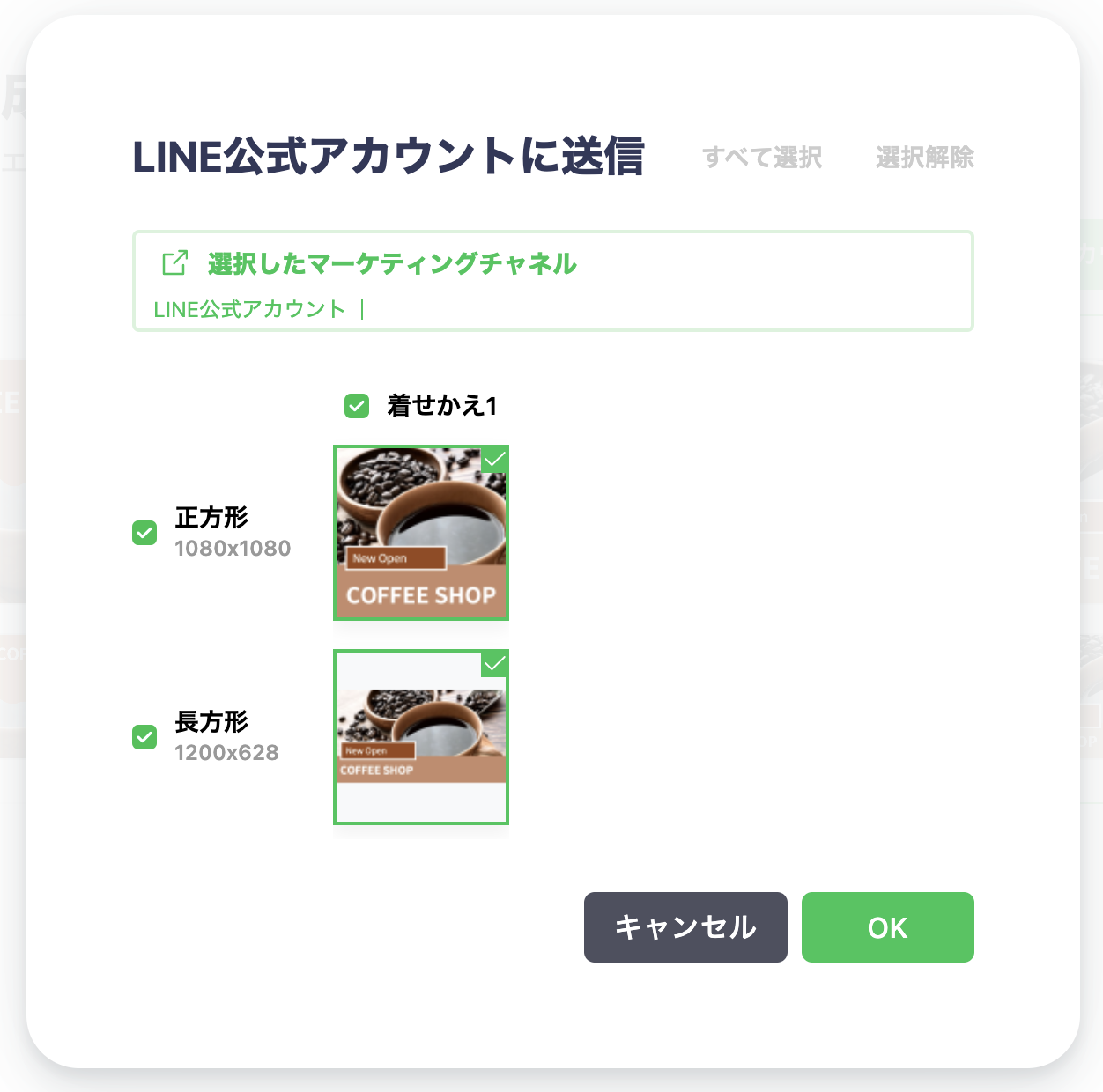
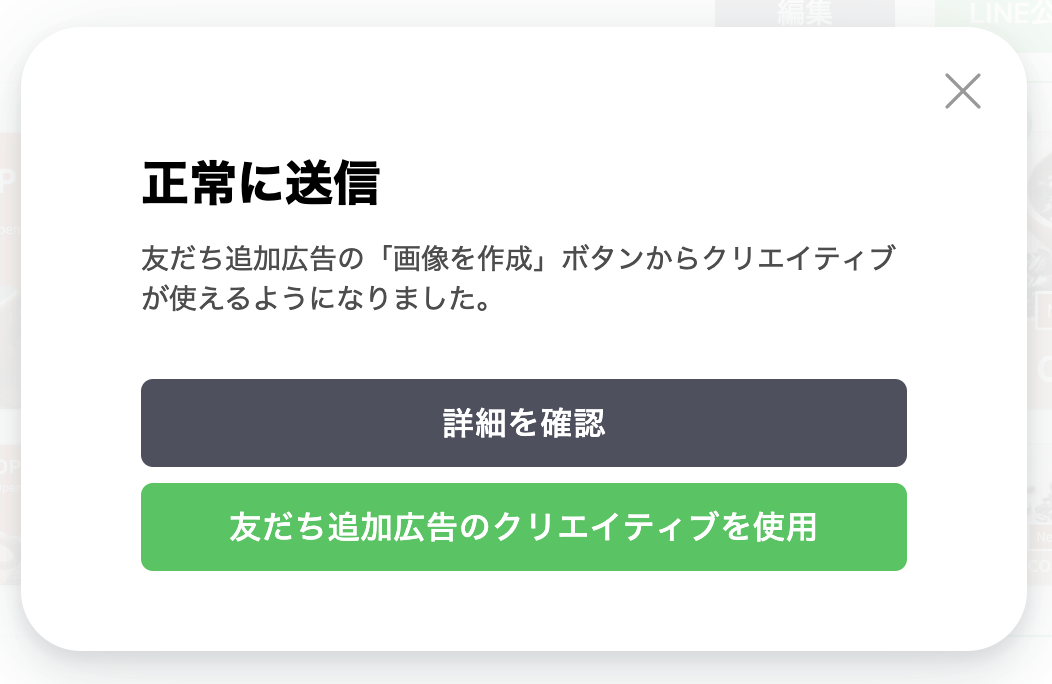
【LINE公式アカウント 友だち追加広告画面】
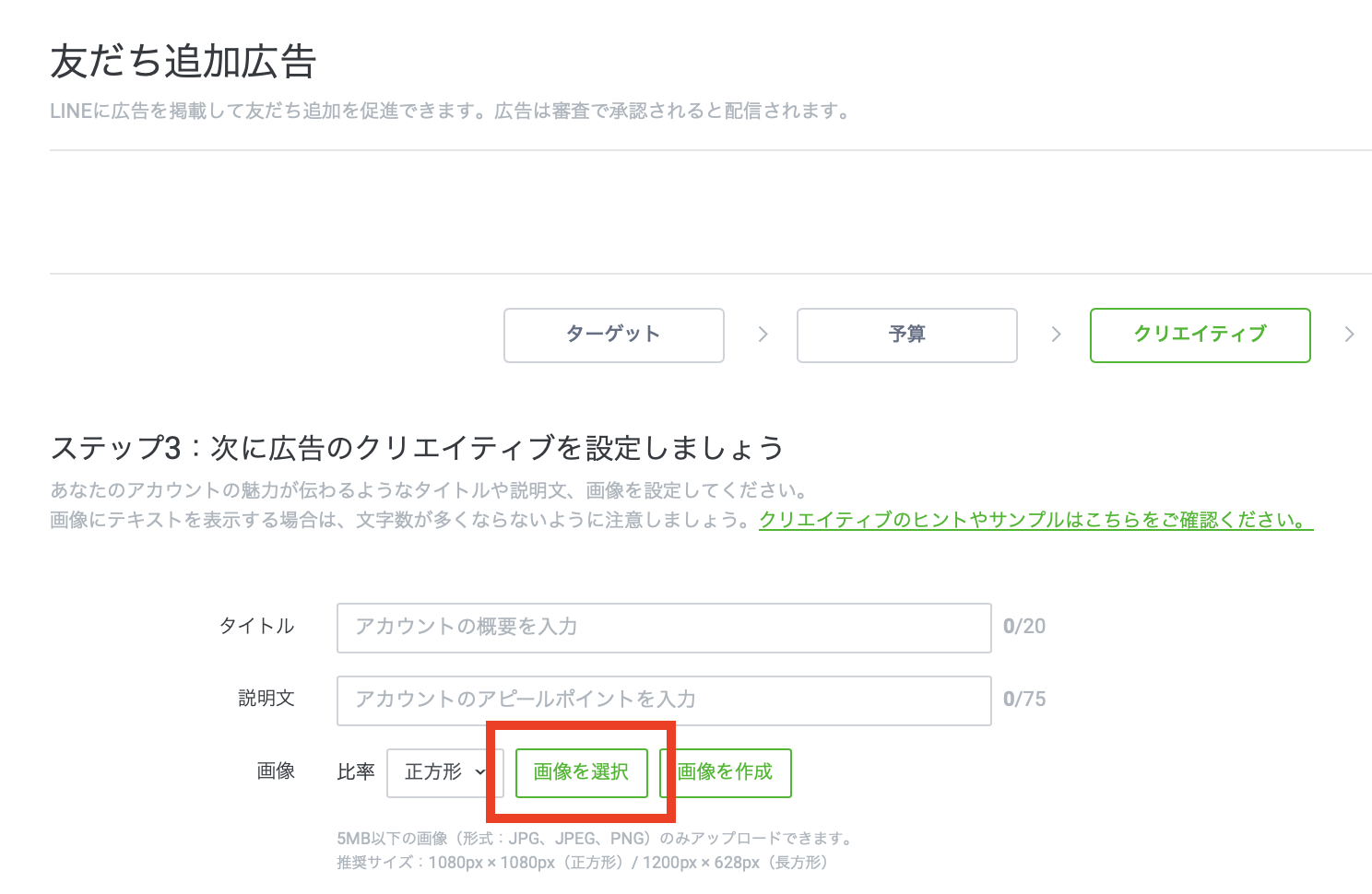
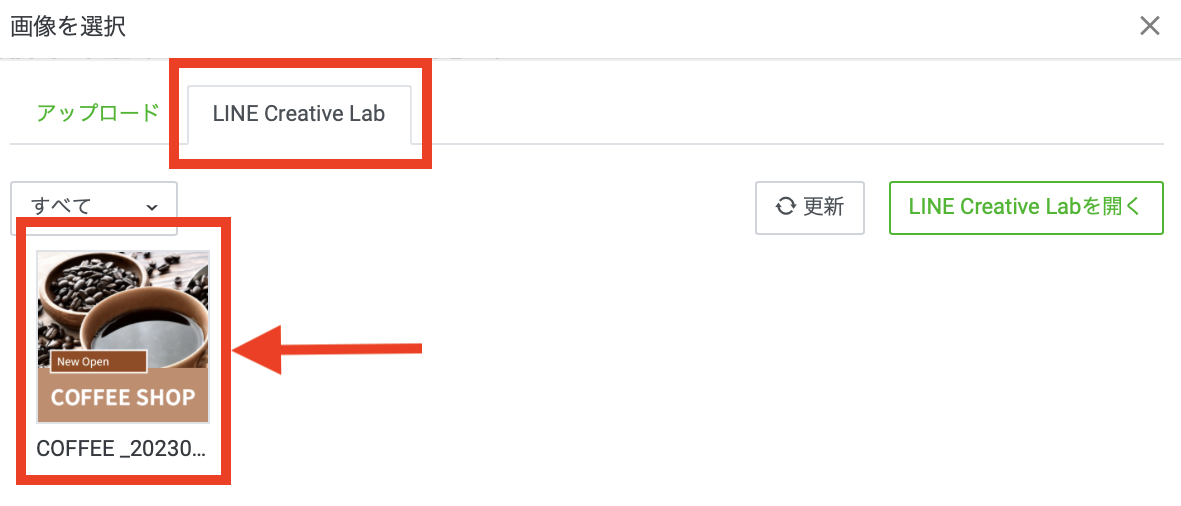
テンプレートから作成
テンプレートから作成の使い方を解説します。
① LINE Creative Labのトップページより「クリエイティブを作る」をクリックし、「テンプレートから作成」を選択します。
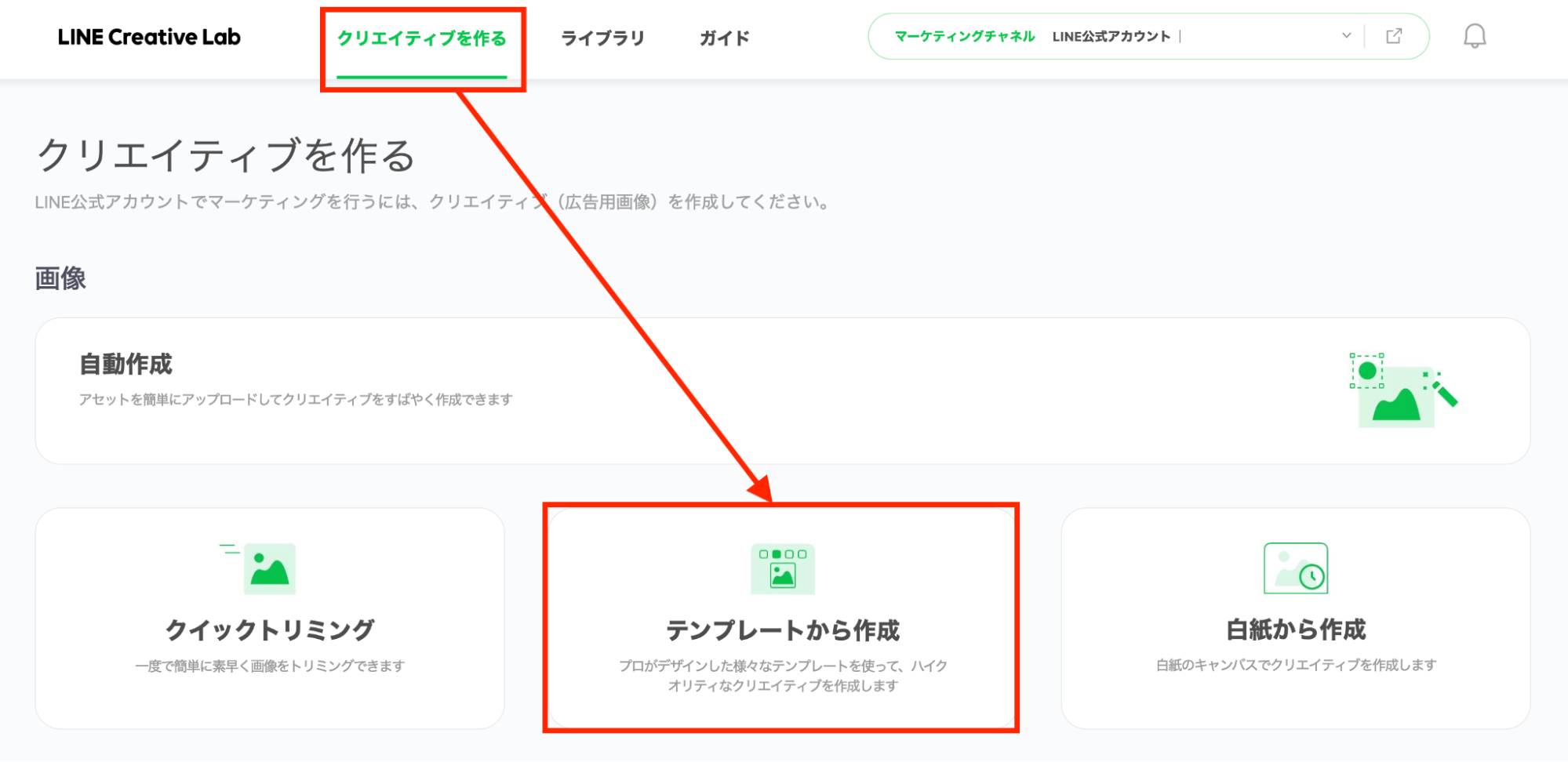
② テンプレートから使いたいものを選びます。
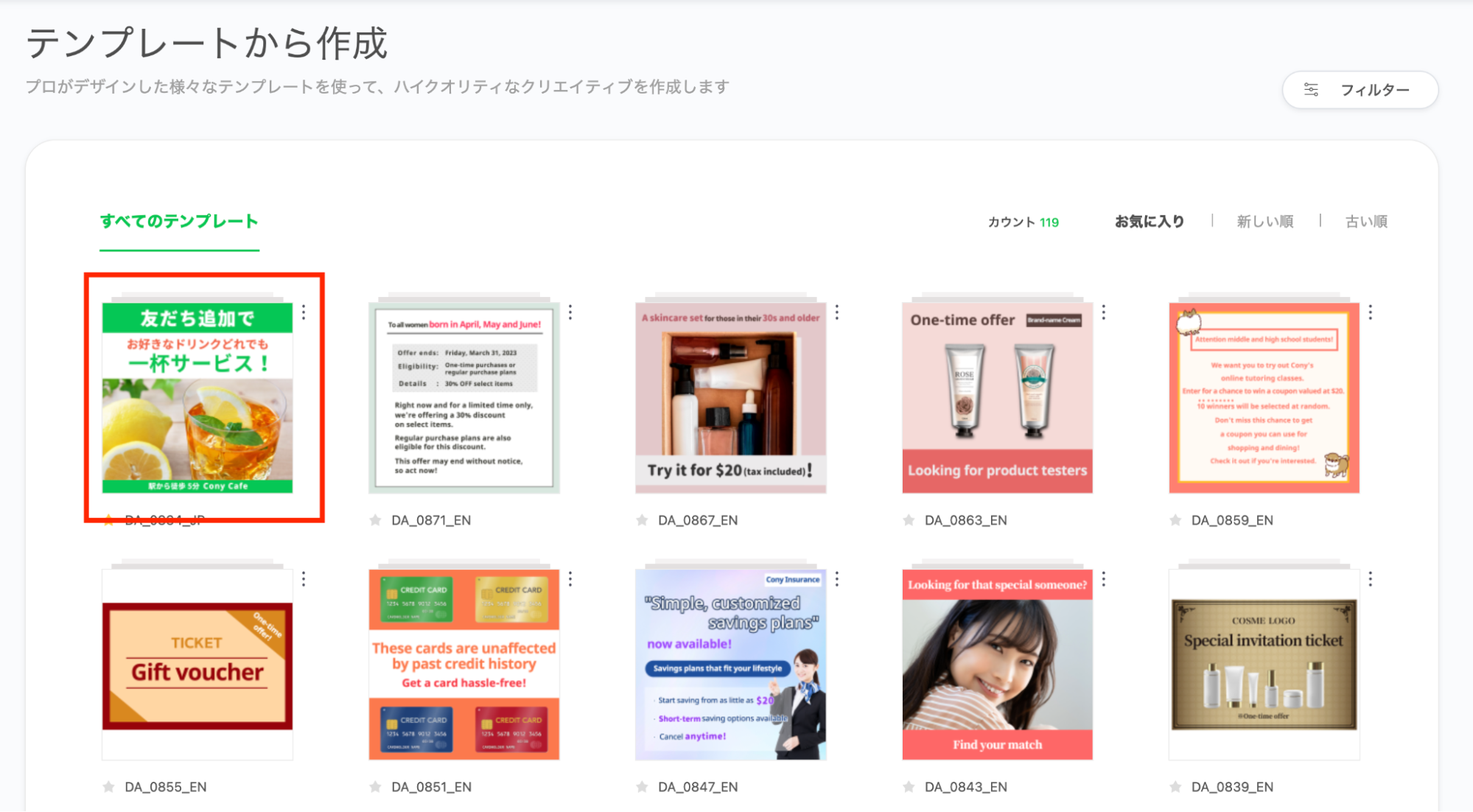
③ テンプレートを編集します。
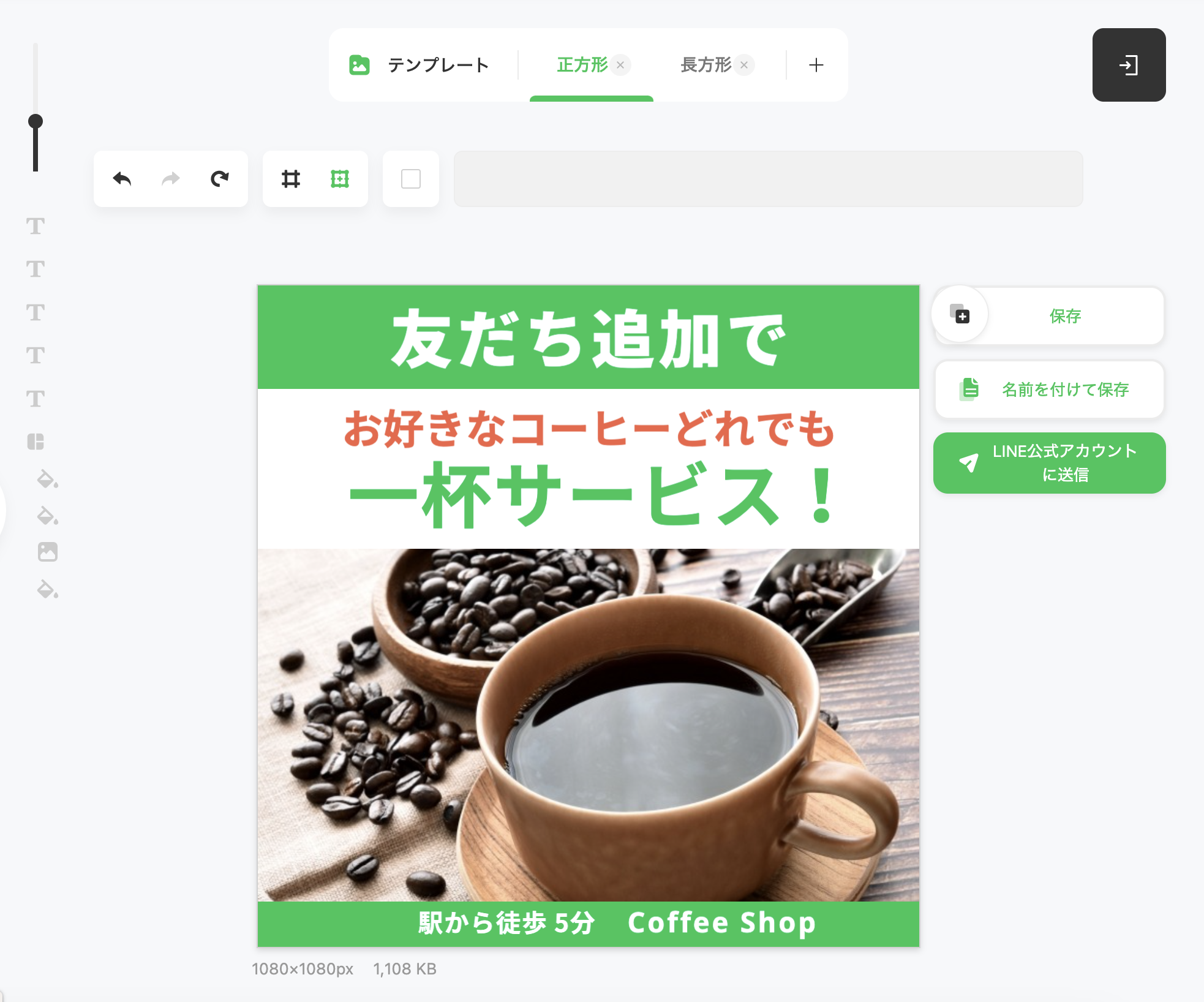
④ 編集が完了したら、保存するか、LINE公式アカウントに送信します。
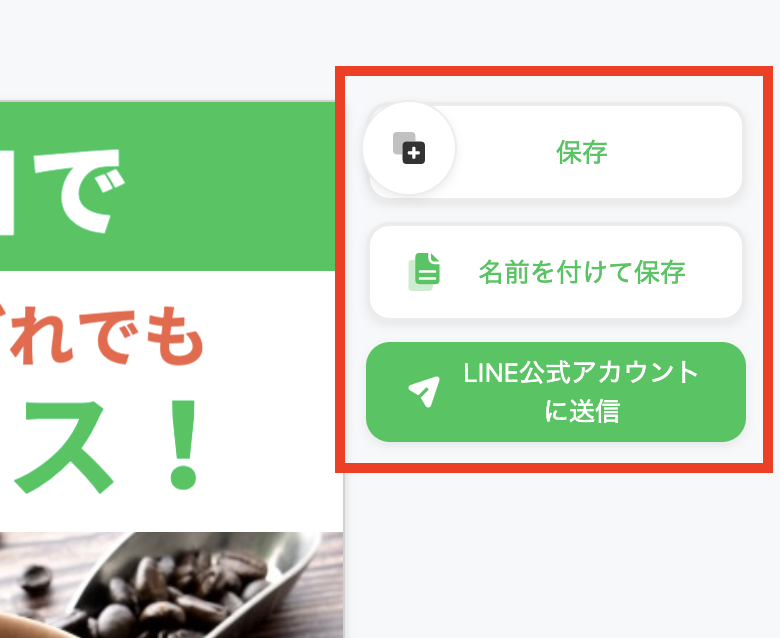
⑤ 保存したクリエイティブは「ライブラリ」>マイクリエイティブから確認できます。
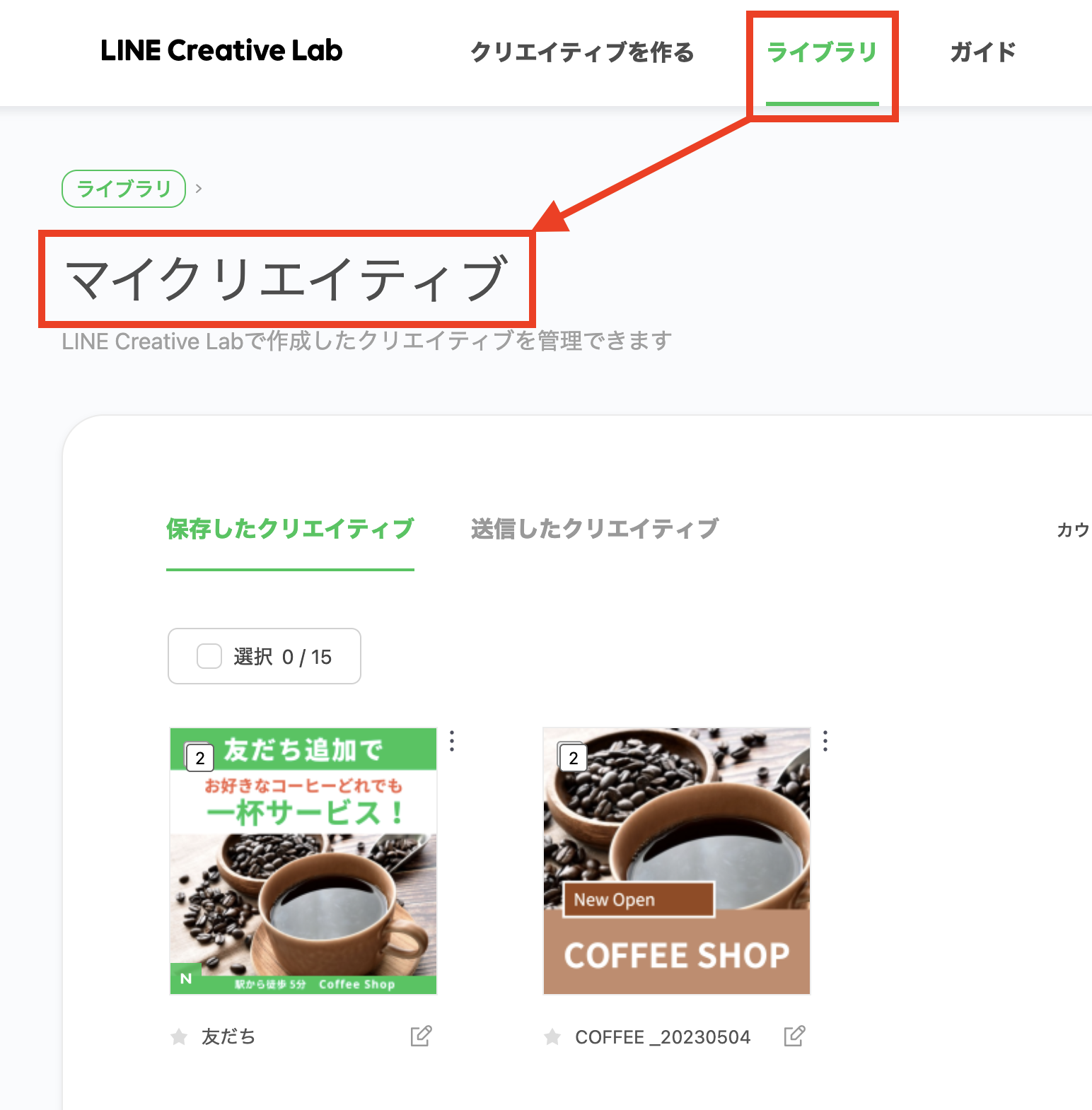
クイックトリミング
クイックトリミングの使い方を解説します。
① LINE Creative Labのトップページより「クリエイティブを作る」をクリックし、「クイックトリミング」を選択します。
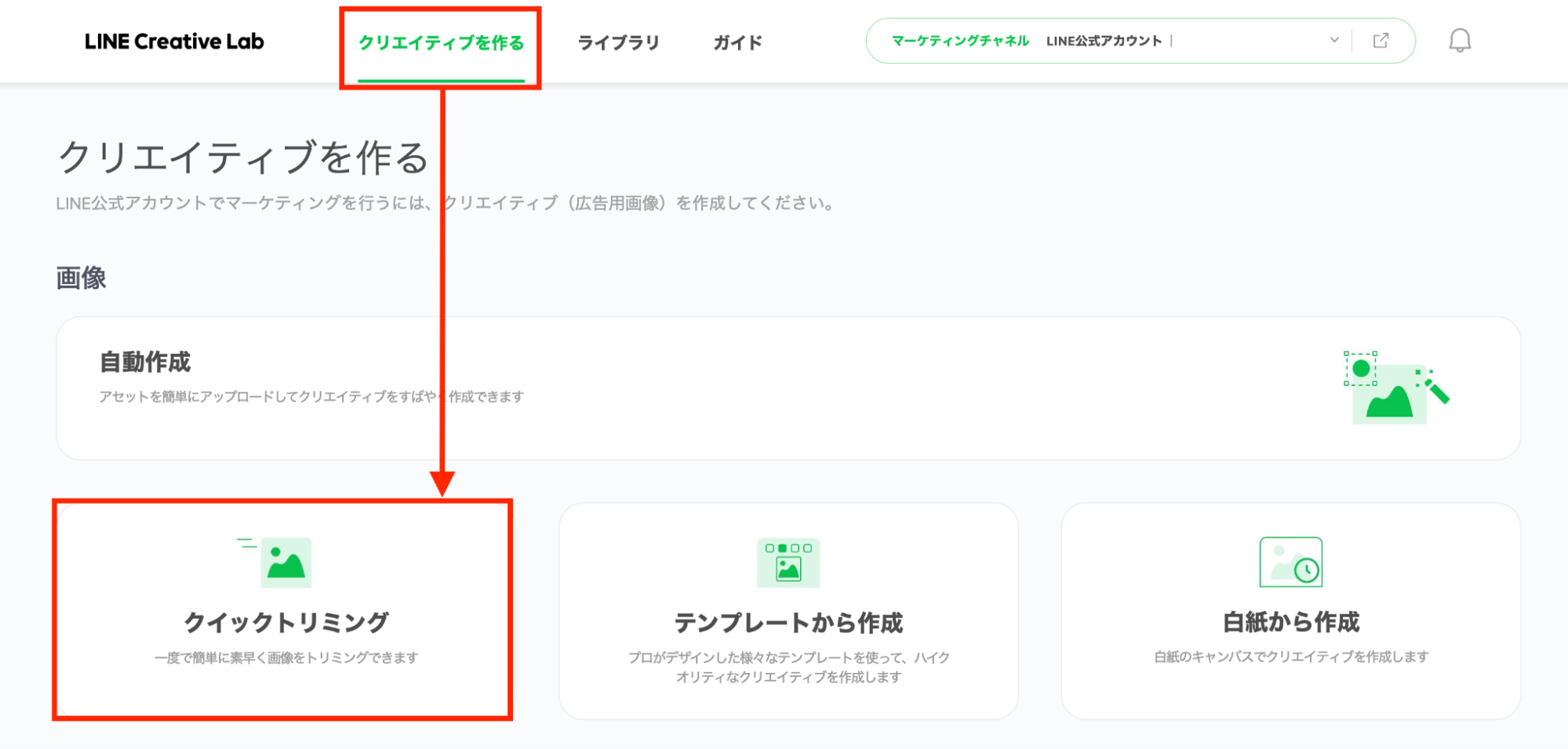
② 「ストック画像」「マイファイル」「アップロード」のいずれかでトリミングしたい画像を選択します。
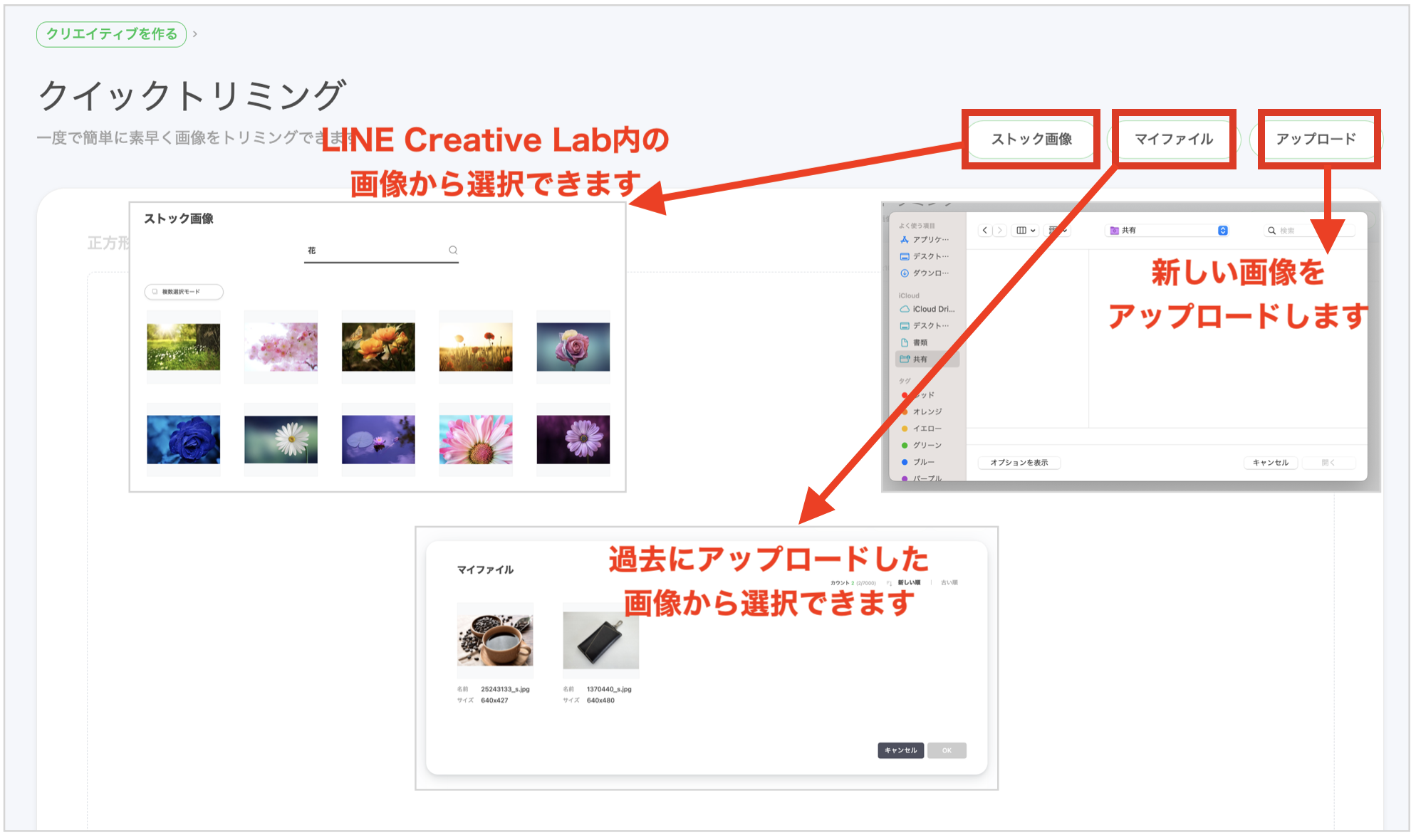
③ 「正方形(1080×1080)」か「長方形(1200×628)」を選択し、好きなところでトリミングしたら「完了」をクリックします。
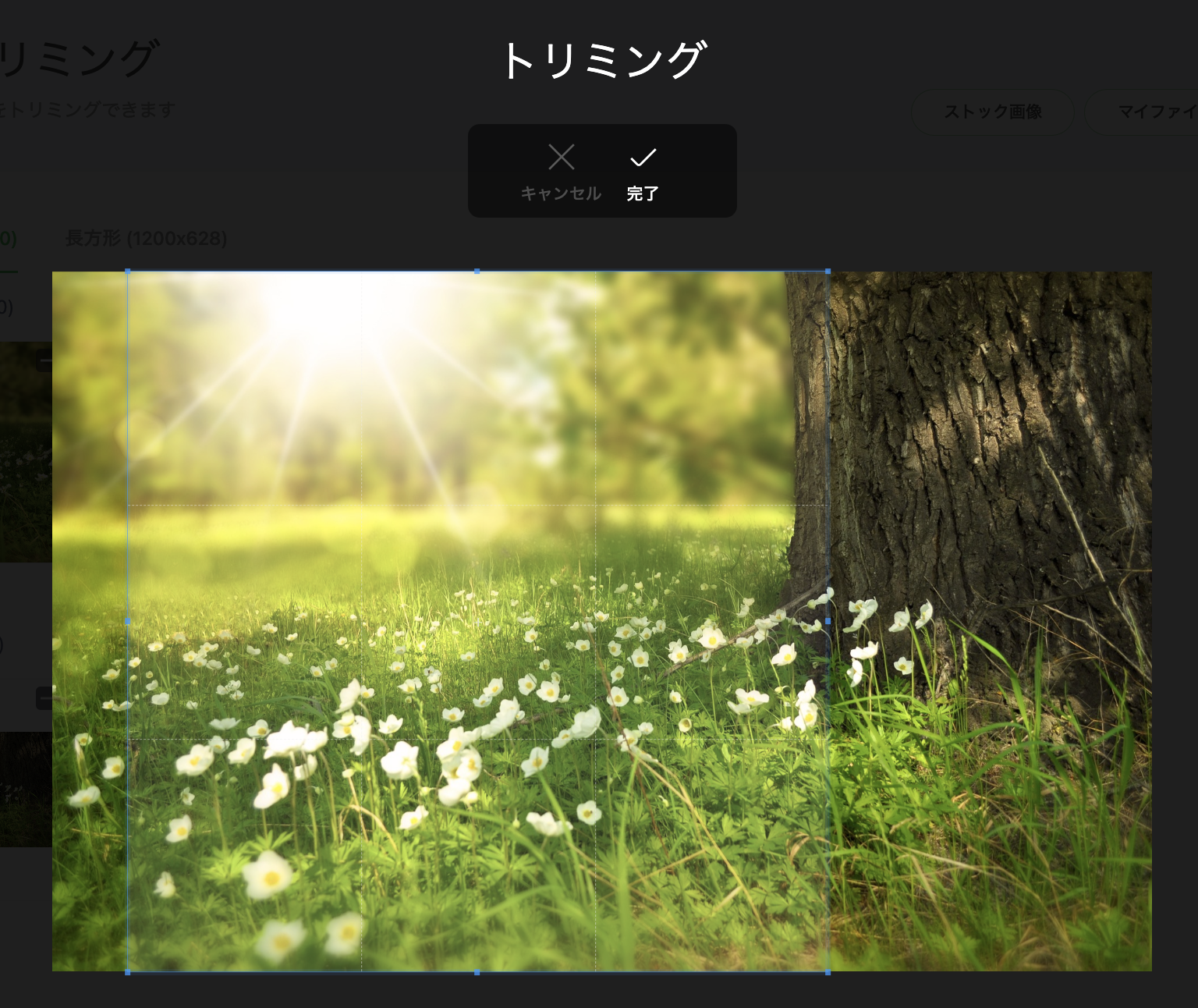
④ 保存します。
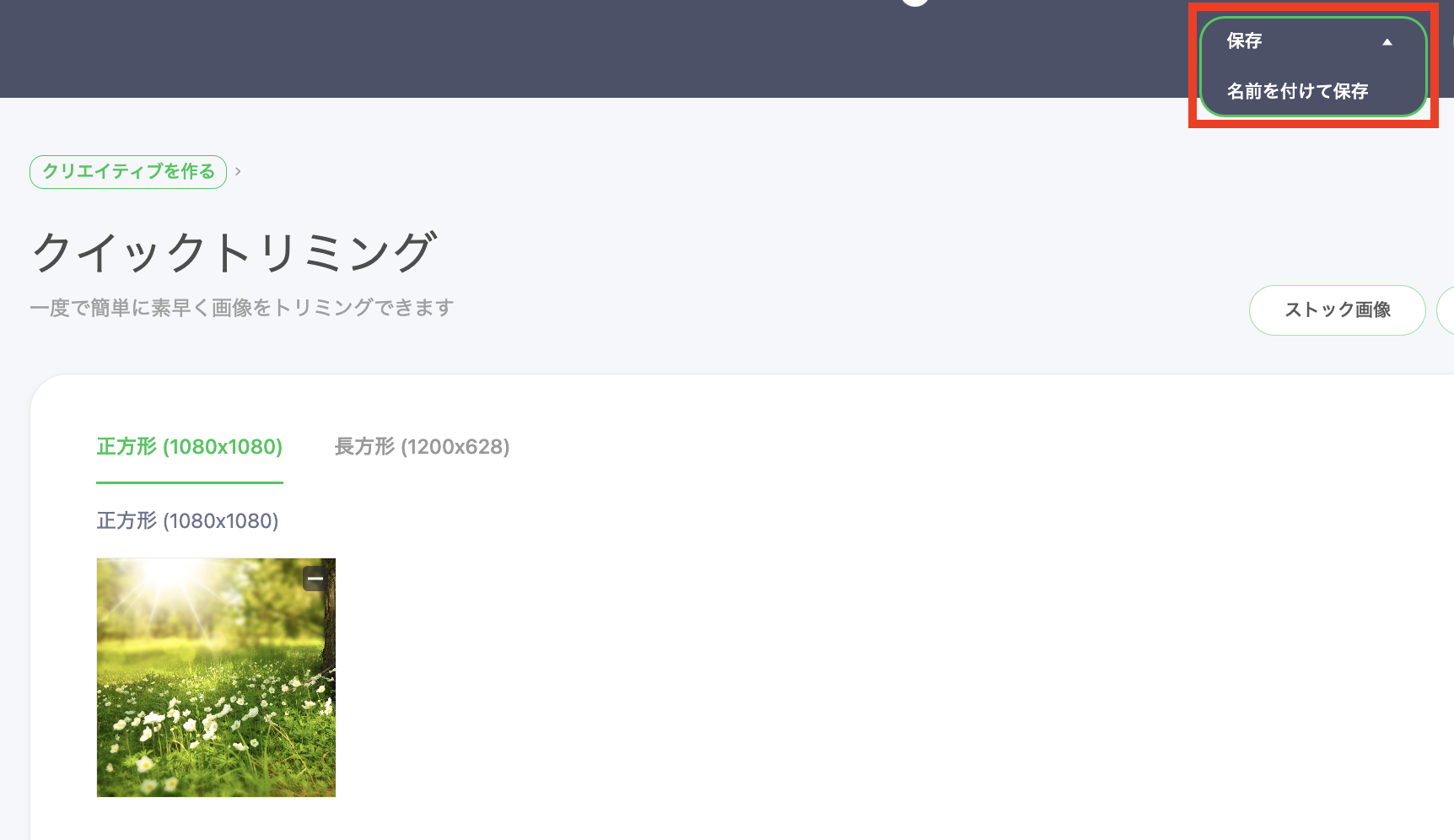
作成したクリエイティブのダウンロード方法
LINE Creative Labで作成したクリエイティブのダウンロード方法を紹介します。
① 「ライブラリ」>「マイクリエイティブ」>「保存したクリエイティブ」>「⋮ 」>「LINE公式アカウントに送信」の順でクリックします。
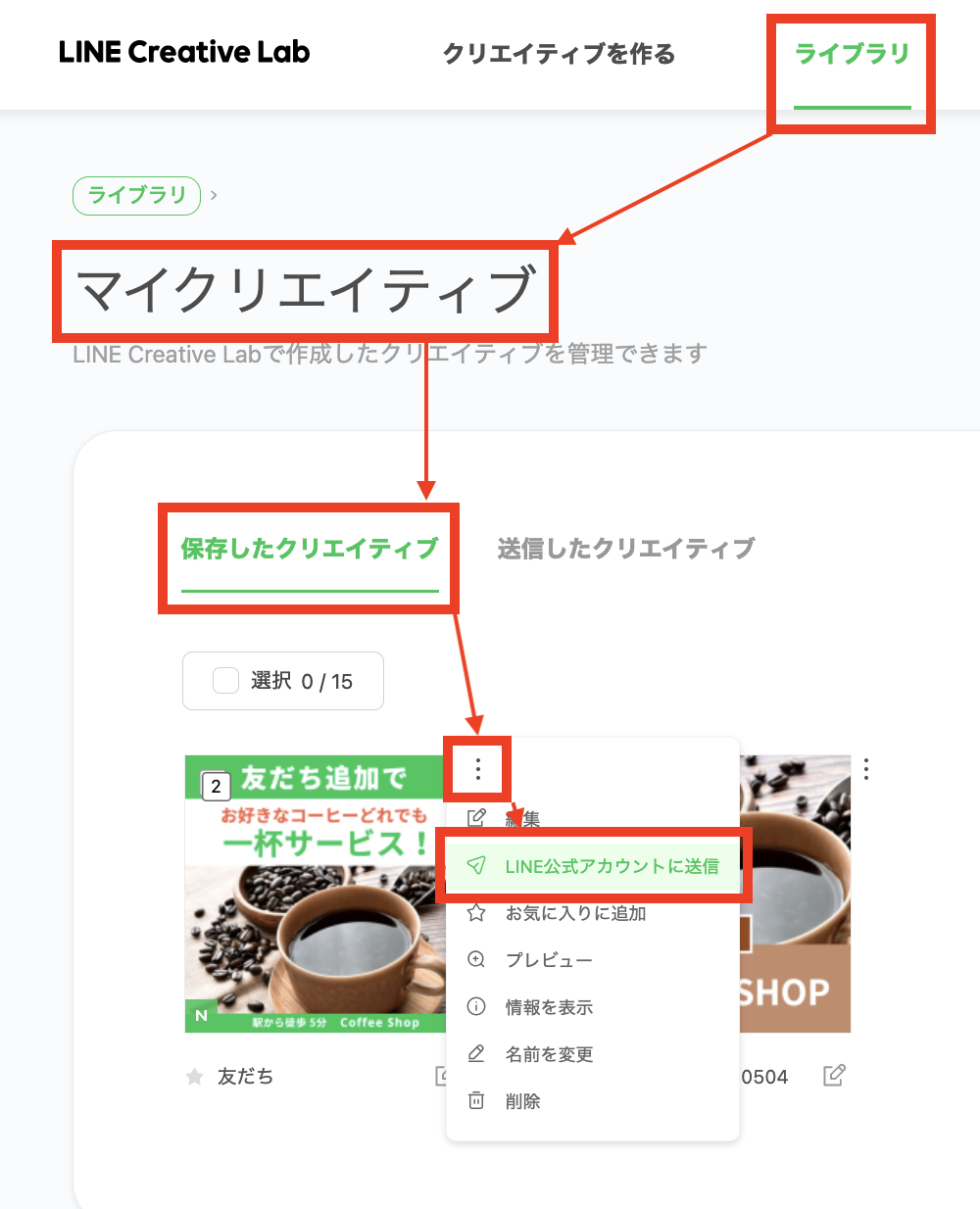
② 必要なサイズにチェックを入れて「OK」をクリックします。
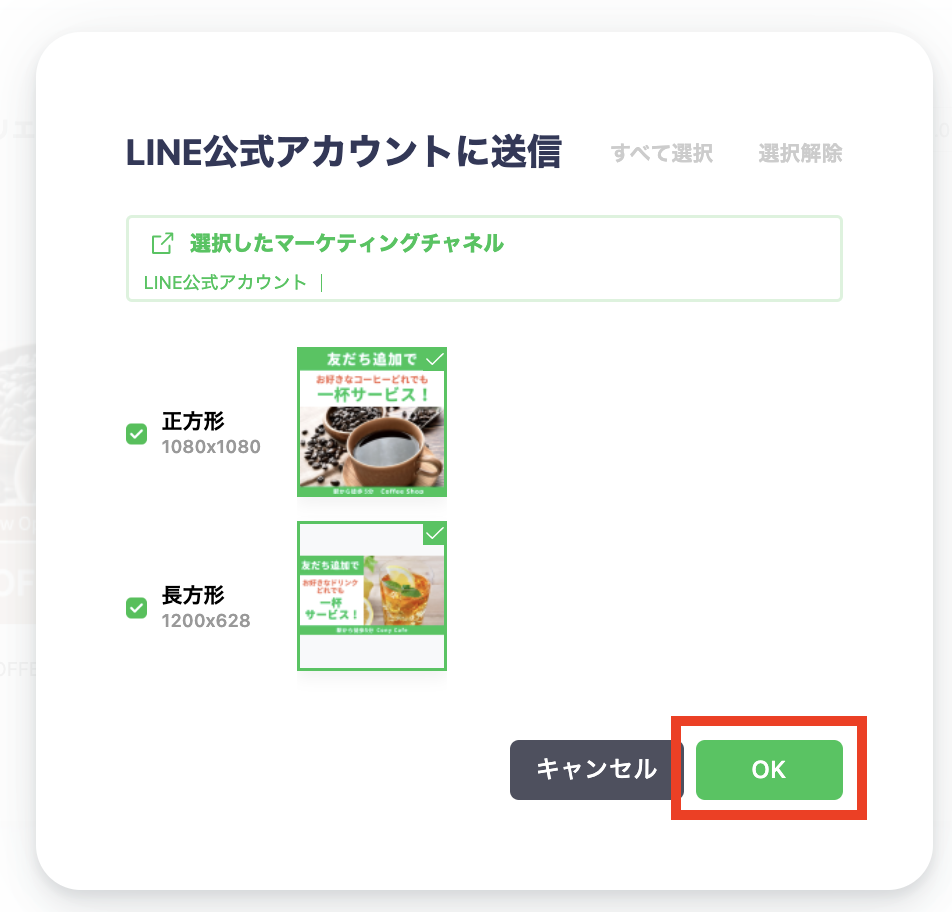
③ 「送信したクリエイティブ」タブを開き、ダウンロードしたい画像の「⋮」>「ダウンロード」からクリエイティブのダウンロードが可能です。
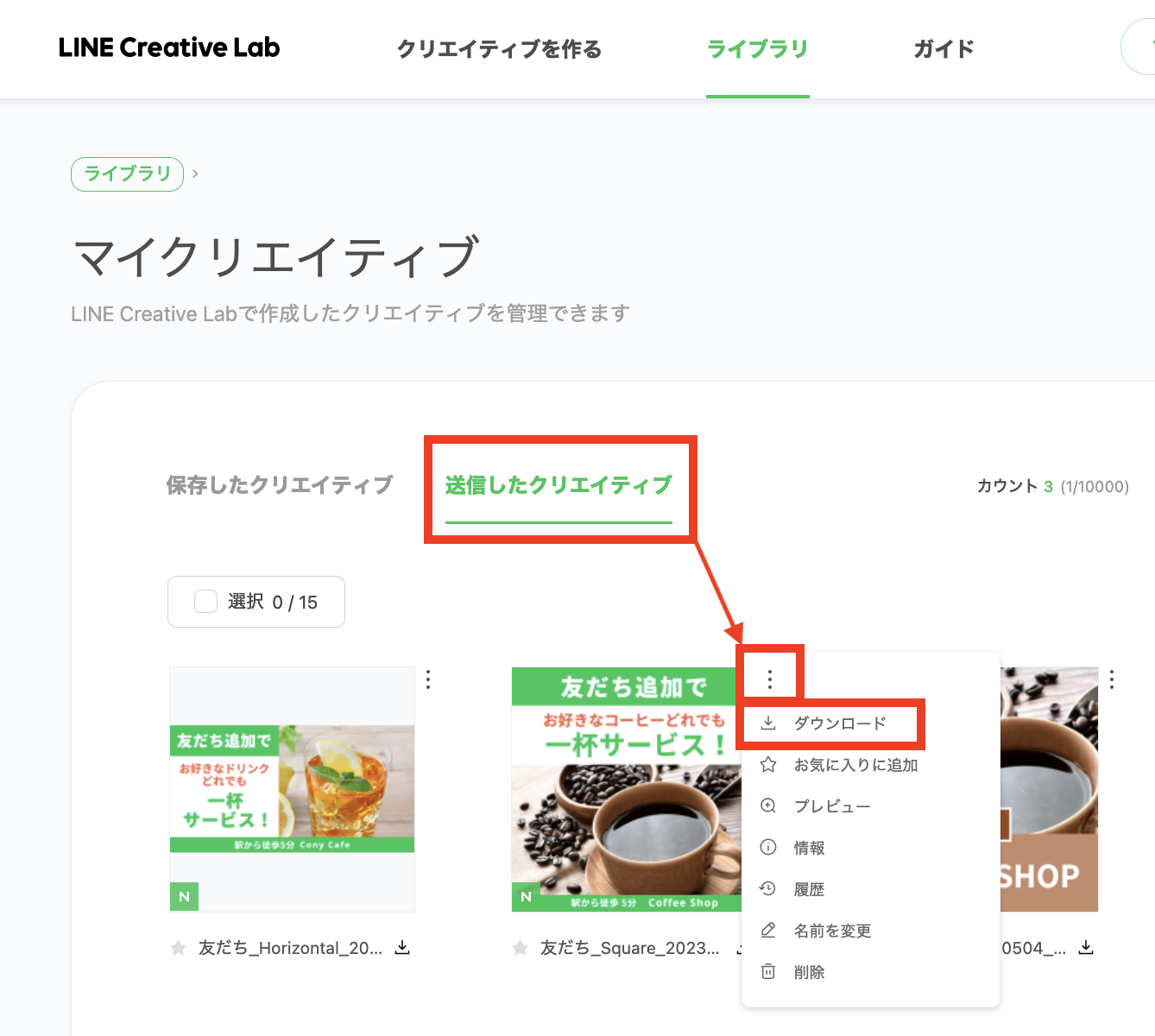
クリエイティブ作成のコツ
クリエイティブを作成するコツを紹介します。
広告の画像を作成する上で大切なポイントは以下となります。
- 1秒で何を言いたいかが分かるように、文字を目立たせる
- 文字装飾は単色でシンプルにする
- 原色は使わないようにする
- 助詞は文字サイズを他より小さめにする
- 文字詰めは詰めすぎないようにする
パッと見て分かるようなテキストを入れたり、文字の大きさを変えたりすることで、目を引くクリエイティブが作成できます。
普段見かけるさまざまなクリエイティブを参考にし、より良いクリエイティブを作りましょう。
LINE Creative Labを利用する上での注意点
LINE Creative Labを利用する上での注意点を紹介します。
サポートブラウザはGoogle Chromeのみ
LINE Creative Labでサポートされているブラウザは、Google Chromeのみです。
それ以外のブラウザでは開けないので、Google Chromeを使いましょう。
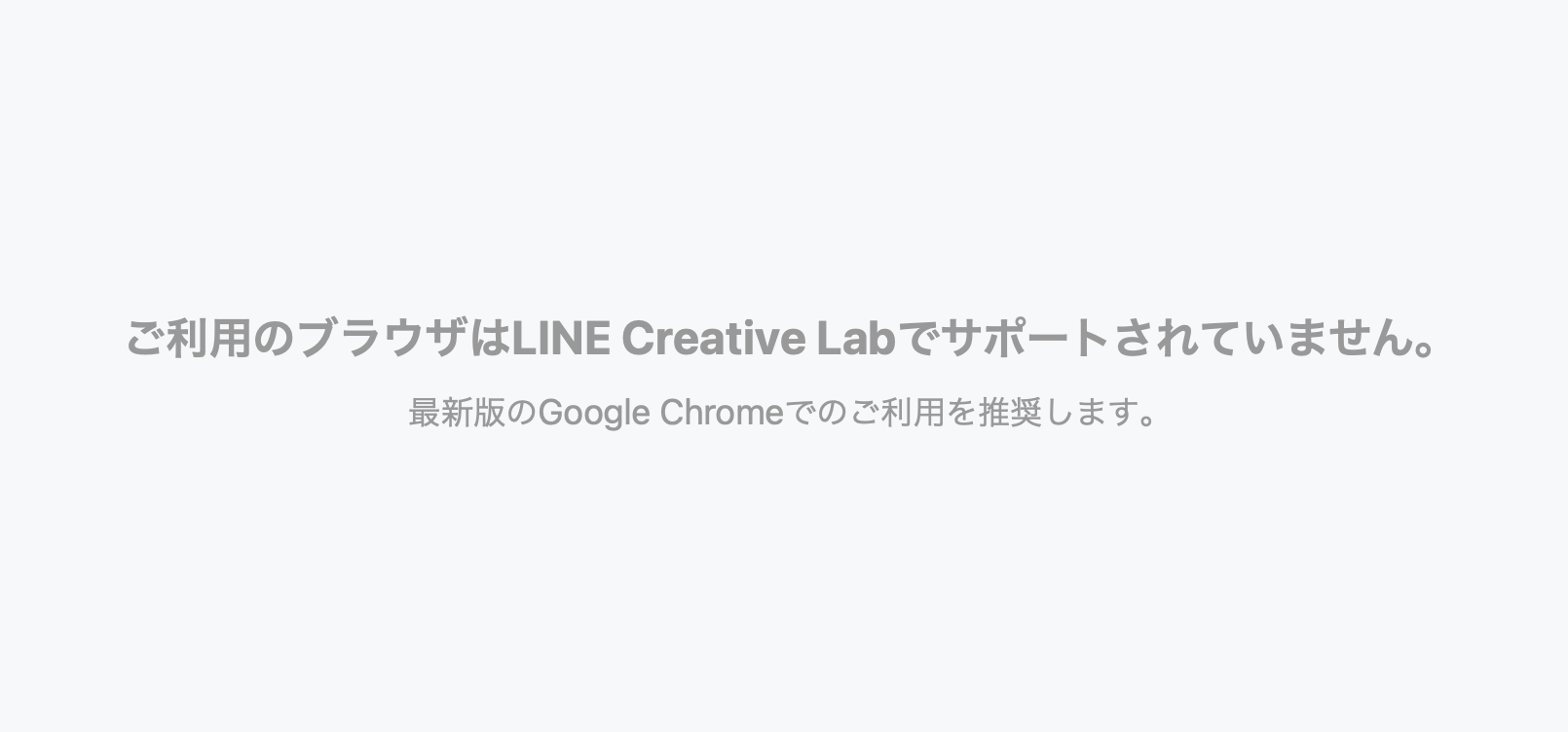
例:Safari
あくまでもLINE広告向けのサービス
LINE Creative Labは、LINEアカウントを持つ人であれば誰でも利用できます。
ただし、利用できる範囲はアカウントによって異なります。
| 画像制作とダウンロード | 動画制作とダウンロード | |
| 広告利用不可 | ◯ | × |
| 「友だち追加広告」が利用可 | ◯ | × |
| 「LINE広告」が利用可 | ◯ | ◯ |
- 友だち追加広告とは、LINE公式アカウントの友だちを獲得するために、LINEアプリ内に広告を出せるサービスです。
- LINE広告とは、「トークリスト」や「LINE NEWS」、「LINE VOOM」をはじめとするLINEのさまざまな面に広告を出せるサービスです。
動画制作は「LINE広告」が使えるアカウントのみ、利用可能です。
アカウントを削除すると、データも削除される
LINE Creative Labのアカウントを削除をすると、過去に作成したデータは3ヶ月後に完全に削除され、復元は不可となります。
また、LINE Business IDが削除されると、LINE Creative Labのアカウントも自動的に削除され、この場合も復元は不可となります。
削除前には、必要なクリエイティブはダウンロードをしましょう。
まとめ
今回は、LINE Creative Labの特徴や作り方を解説しました。
パッと目を引く広告は、画像のデザインや文字によって、印象が大きく変わります。
ぜひ本記事を参考に、LINE Creative Labを活用してみてください。









-1.jpeg)

